UEFI در برابر BIOS ، و اینکه باید کدامیک را انتخاب کنید ؟
UEFI یا Bios مسئه این است !
سلام به دوستان و خوانندگان عزیز سایت Theways با یک مقاله جالب و کاربردی در مورد یکی از مباحث پر استفاده از دنیای سخت افزار در خدمت شما هستیم . UEFI یا BIOS مسئله این است !
وقتی بحث تغییر اولویت بوت شدن (Boot Priority) و یا انتخاب بین GPT یا MBR برای نصب سیتم عامل پیش می آید ، صحبت از UEFI و BIOS در میان خواهد بود . اما UEFI و BIOS چه هستند ؟ آِیا می دانید تفاوت اصلی بین این دو چیست ؟ با Theways هم گام باشید می خواهیم در این مقاله به شما کمک کنیم تا تفاوت های بین UEFI و BIOS را متوجه بشوید و بتوانید تصمیم بگیرید که کدام را انتخاب کنید.
تفاوت بین UEFI و BIOS چیست ؟
بدون شک تفاوت های قابل توجهی بین این دو وجود دارد. اما از نظر کاربردی این دو یک چیز هستند و یا به عبارت درست تر مشابه هستند. UEFI (یا همان UEFI BIOS) و BIOS (یا همان Legacy BIOS یا Traditional BIOS ) دو نوع از Firmware های مادربرد کامپیوتر هستند که تعریف می کند که یک PC چگونه روشن شود ، از کدام درایو بوت شود ، کدام قطعات و لوازم جانبی را بشناسد، و حتی UEFI و BIOS هر دو نرم افزارهای سطح پایین (Low-Level) هستند که وقتی PC روشن می شود شروع به کار می کنند، دقت کنید قبل از اینکه سیستم عامل بوت شده باشد این اتفاق رخ خواهد د اد .
تفاوت این است که هر کدام آنها روش انحصاری خودشان را برای بوت شدن سیستم عامل دارند. و همین قرار است روشن کند که کدام یک از این دو رایج ترند و اینکه چرا امروزه بهتر است که UEFI را در برابر BIOS انتخاب کنید. تصویر زیر مروری اجمالی و مقایسه ای ست که بعدتر در مورد آن توضیح میدهیم .
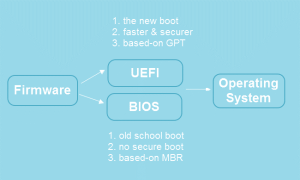
UEFI چیست ؟
UEFI مخفف Unified Extensible Firmware Interface (رابط یکپارچه و قابل توسعه ی Firmware) است. UEFI روشی مدرن است که قرار است بصورت تدریجی جایگزین BIOS (Legacy BIOS) بشود.(البته میتوان گفت این جایگزینی تغریبا صورت گرفته و عملا امروزه استفاده از بایوس خیلی متداول و مرسوم نمیباشد ) که از زمان ویندوز vista سرویس پک ۱ ، و ویندوز ۷ در سال ۲۰۰۷ معرفی شد. در سال های اخیر سازندگان Desktop ها و Laptop ها را با ویژگی پشتیبانی از UEFI تولید می کنند. با این هدف که محدودیت های BIOS را بهسازی و مرتفع کنند و UEFI بتواند بعنوان یک Firmware موفق حرف اول را بزند.

خب چه چیزی آن را به یک موفقیت قطعی تبدیل می کند ؟ اول از همه اینکه UEFI یک روش جایگزین عالی به همراه یک سری بهبودهاست :
- ظاهر (رابط کاربری) راحت تر و روان تر
- بیشتر از ۲٫۲ ترابایت هارد را ساپورت می کند.
- سرعت بیشتر در Startup و Shutdown
PC هایی که UEFI دارند، در صفحه ی تنظیمات (Setup) شان کرسر ( نشانه گر ) Mouse وجود دارد. بدین ترتیب کاربران می توانند خیلی راحت تر به قسمت های مختلف و Boot Option های مختلف بروند. و بخاطر اینکه UEFI از GPT (GUID Partition Table) استفاده می کند تا فایل های اجرای EFI را راه اندازی کند، مشکلی در شناختن و خواندن هاردهای با سایز بزرگ ندارد. UEFI در مورد ۳۲ بیتی یا ۶۴ بیتی کار می کند و و پروسه ی بوت هم سریعتر شده است.
BIOS چیست ؟
BIOS مخفف Basic Input Output System است. و دردهه ی ۱۹۸۰ بوجود آمد. اگر چه به مرور بهبود و ارتقا پیدا کرد اما اکنون دیگر منقضی شده محسوب می شود. و اکثر کامپیوترهای امروزی از UEFI بجای BIOS استفاده می کنند.
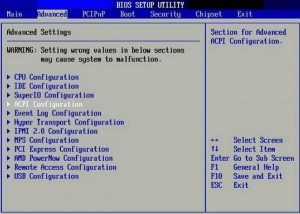
BIOS در مود ۱۶ بیتی کار می کند و به ۱ MB (مگابایت) از حافظه برای اجرا شدن نیاز دارد. در ضمن BIOS در راه اندازی همزمان همه ی سخت افزارها مشکل دارد. این موارد قطعا باعث کندتر شدن پروسه بوت می شوند و این برای جامعه ی رو به رشدی که به دنبال حافظه های ذخیره سازی بزرگتر و سرعت بیشتر در پردازش داده هاست اصلا مطلوب نیست. بعلاوه یک محدودیت آزاردهنده دیگر هم در مورد BIOS وجود دارد. BIOS نمی تواند از درایوهای بزرگتر از ۲٫۱ ترابایت بوت بشود و این در حالی ست که کامپیوترهای امروزی غالبا از هاردهای با ظرفیت بالاتر استفاده می کنند.
BIOS در ابتدا یک تست به نام POST (Power-On Self Test) انجام می دهد تا بررسی کند که آیا تنظیمات سخت افزاری مناسب شروع کار هستند یا خیر. و بعد از آن BIOS ، به دنبال MBR می گردد تا Boat Loader را اجرا کند. و سرانجام سیستم عامل ( با اینکه بیش از ۸۷ درصد سیستم عامل های دسکتاپ ویندوز هستند 😊 ! ولیکن از کلمه عمومی سیستم عامل استفاده میکنیم ) را راه اندای می کند. و طرز کار MBR برای BIOS محدودیت ایجاد می کند که نتواند هاردهای بزرگتر از ۲٫۱ ترابایت را تشخیص دهد و به عبارت درست تر ظرفیت بیشتر از این مقدار را بدون استفاده خواهد داشت و قابلیت آدرس دهی نخواهد داشت.
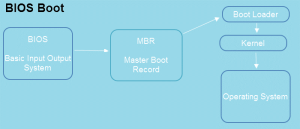
آبا از UEFI استفاده کنم یا از BIOS ؟
با توجه به مقایسه ی که بین این دو نوع از Firmware مادربرد انجام دادیم حتما برایتان سوال شده که کامپیوتر شما از کدام مود استفاده می کند و اینکه شما چگونه می توانید به محیط BIOS یا UEFI تان وارد شوید ؟
امروزه کامپیوترها اصولا یا فقط با UEFI و یا با هر دوی UEFI و BIOS تولید می شوند.
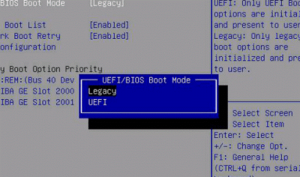
تفاوت دیگری که بین BIOS و UEFI وجود دارد ظاهر صفحه ی تنظیمات (Setup) آنهاست. آیا در صفحه ای که می بینید کرسر mouse وجود دارد یا آیا همه ی Menu ها در قالب Text هستند ؟ در حقیقت ، بعضی از تولیدکنندگان تصمیم گرفتند برای اینکه کاربران را که اغلب به محیط BIOS عادت کرده بودند گیج نکنند، ظاهر گرافیکی این دو را چندان متفاوت نکنند. بنابراین ما باید به دنبال ویژگی های دیگری بگردیم تا متوجه شویم که کامپیوترمان از UEFI استفاده می کند یا از BIOS . پس دقت کنید که هر محیط Text هم به معنای Bios نیست و باید با ظرافت بیشتری به این تفاوت دقت کنید .
چگونه متوجه شویم که کامپیوترمان از از UEFI استفاده می کند یا از BIOS ؟
گام اول : کلید Windows و کلید R را بطور همزمان بفشارید تا پنجره ی Run ظاهر شود. عبارت MSInfo32 را داخل آن تایپ کنید و Enter را بفشارید. پنجره ی System Information باز خواهد شد.
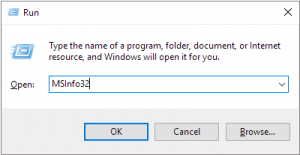
گام دوم : از قسمت سمت راست ، BIOS Mode را پیدا کنید. اگر PC شما از BIOS استفاده می کند شما عبارت Legacy را روبروی عبارت BIOS Mode خواهید دید و اگر از UEFI استفاده می کنید، عبارت UEFI را خواهید دید.
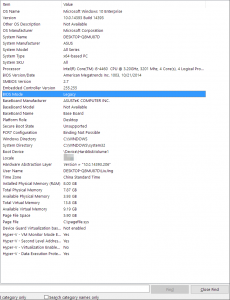
چگونه برای پشتیبانی از UEFI ، MBR را به GPT تبدیل کنیم ؟
اگر سخت افزار شما از Firmware ِ UEFI پشتیبانی نمی کند نمی توانید Legacy BIOS را به UEFI تبدیل کنید و باید سخت افزار جدید خریداری کنید تا بتوانید BIOS را به UEFI ارتقا دهید و به Startup سریعتر و پشتیبانی شبکه ای بهتر دست پیدا کنید.
این پایان کار نیست. شما علاوه بر تغییر BIOS به UEFI باید، MBR Disk را هم به GPT Disk تبدیل کنید. برای تبدیل MBR به GPT جهت پشتیبانی از UEFI راه کار های مختلفی وجود دارد که ما به شما راه ساده ای نشان می دهیم تا بدون از دست دادن دیتا این کار را انجام دهید :
EaseUs Partition Manager یک Partition Manager حرفه ای ست که بسیار مورد اعتماد است ( صد البته که هیچ وقت تهیه پشتیبان از دیتا نباید فراموش شود و مهم ترین اصل حفظ دیتا و وجود بک آپ مناسب خواهد بود ) این نرم افزار جهت اینکه به شما کمک کند تا به راحتی روی هارد کامپیوترتان و partition ها کنترل کامل داشته باشید طراحی شده است. از میان همه ی امکانات عالی این نرم افزار می توانید امکان تبدیل MBR به GPT را انتخاب کنید و سپس سیستم عامل ویندوز را روی پارتیشن GPT نصب کنید.
قدم اول : EaseUs Partition Manager را روی کامپیوترتان نصب و اجرا کنید.
قدم دوم : روی MBR Disk ای که می خواهید به GPT تبدیلش کنید کلیک راست کنید و گزینه Convert To GPT را انتخاب کنید.
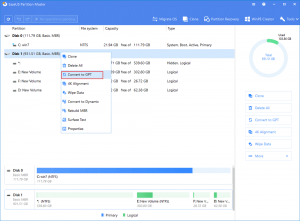
قدم سوم : سپس روی Execute 1 Operation کلیک کنید و سپس روی Apply کلیک کنید تا فرآیند تبدیل شروع بشود. بعد از اتمام فرآیند باید سیستمتان را Restart کنید تا تغییرات اعمال شده فعال بشود.
در نهایت امیدوارم این مقاله کمکی در جهت شناخت اولیه شما با ساختار های BIOS و UEFI کرده باشد و قطعا با بررسی جزئیات بیشتر از جمله مباحث Secure Boot با نکات تکمیلی و جالب بیشتری نیز روبرو خواهید شد .
در انتها ضمن تشکر از وقتی که بابت مطالعه این مقاله صرف کردید ما را نیز با نظرات خود در تکمیل این مقاله کمک کنید.
منبع :
www.easeus.com


خیلی عالی ، کاربردی و روان ، تشکر از وقتی که گذاشتین
بسیار عالی ممنون از شما